Node.js版本选择与下载安装包
发布时间: 2024-04-30 19:42:14 阅读量: 81 订阅数: 44 


NodeJS 下载安装包
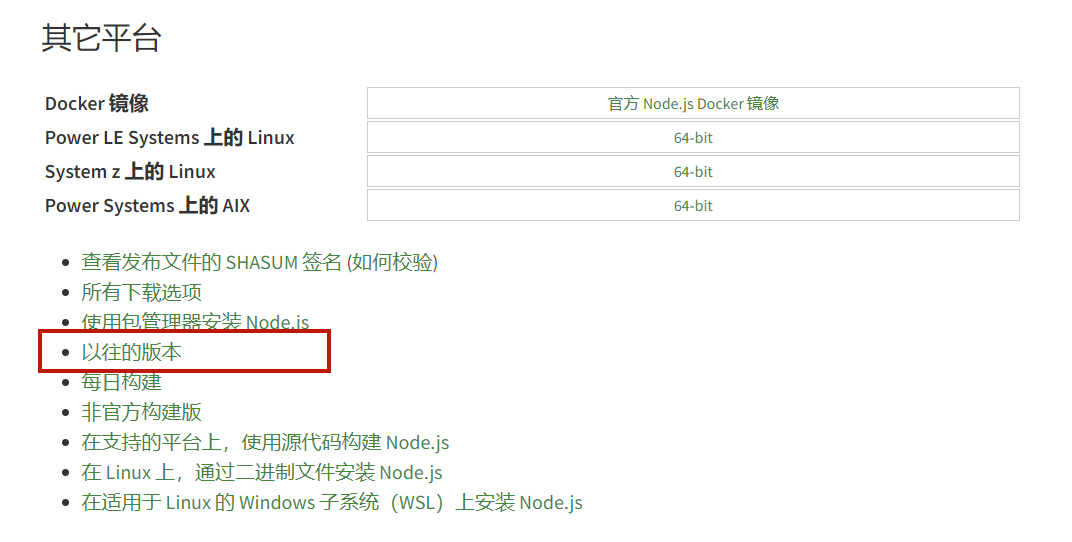
# 1. Node.js 简介**
Node.js 是一种基于 Chrome V8 引擎的 JavaScript 运行时环境,它允许开发者在服务器端使用 JavaScript 编写代码。与传统服务器端语言不同,Node.js 采用事件驱动、非阻塞 I/O 模型,使其能够高效处理并发请求。
Node.js 的主要优点包括:
- **跨平台支持:** Node.js 可以运行在 Windows、Linux 和 macOS 等多种操作系统上。
- **高性能:** 基于 V8 引擎的快速执行速度,使其能够处理大量并发请求。
- **易于使用:** JavaScript 的简单语法和丰富的库生态系统,降低了开发难度。
- **模块化:** 支持模块化开发,方便代码重用和维护。
# 2. Node.js版本选择
### 2.1 Node.js版本演进与特性
#### 2.1.1 LTS版本与Current版本
Node.js版本分为LTS(长期支持)版本和Current(当前)版本。LTS版本每6个月发布一次,提供3年的安全补丁和1年的错误修复支持。Current版本每2-3个月发布一次,提供最新的特性和功能,但支持时间较短。
#### 2.1.2 Node.js主要版本特性对比
| 版本 | 特性 |
|---|---|
| v10 | 引入ESM(ECMAScript模块)、Worker线程 |
| v12 | 引入Promises API、async/await语法 |
| v14 | 引入top-level await、nullish coalescing运算符 |
| v16 | 引入BigInt、Intl.NumberFormat |
| v18 | 引入Fetch API、import.meta |
### 2.2 Node.js版本选择原则
#### 2.2.1 根据项目需求选择
* **新项目:**选择Current版本,享受最新特性和功能。
* **稳定性要求高:**选择LTS版本,保证长期稳定性。
* **特定特性需求:**根据项目需求,选择包含所需特性的版本。
#### 2.2.2 根据系统环境选择
* **操作系统:**不同操作系统可能支持不同的Node.js版本。
* **硬件架构:**32位或64位系统需要选择相应的Node.js版本。
* **依赖库:**某些依赖库可能要求特定的Node.js版本。
### 代码示例:查看Node.js版本
```shell
node --version
```
**逻辑分析:**
执行该命令将输出当前安装的Node.js版本。
**参数说明:**
* `--version`:显示Node.js版本信息。
### Mermaid流程图:Node.js版本选择流程
```mermaid
graph LR
subgraph 版本类型
LTS[LTS版本]
Current[Current版本]
end
subgraph 选择原则
需求[项目需求]
环境[系统环境]
end
LTS --> 需求
Current --> 需求
需求 --> 选择
环境 --> 选择
选择 --> 版本
```
# 3. Node.js下载安装
### 3.1 Node.js官方下载渠道
#### 3.1.1 官网下载
- 官方网站:https://nodejs.org/
- 选择对应的操作系统和CPU架构,下载稳定版(LTS)或最新版(Current)的安装包。
#### 3.1.2 包管理工具下载
- **Windows系统:**
- Chocolatey:choco install nodejs
- **Linux系统:**
- Debian/Ubuntu:apt-get install nodejs
- Red Hat/CentOS:yum install nodejs
- **macOS系统:**
- Homebrew:brew install node
### 3.2 Node.js安装步骤
#### 3.2.1 Windows系统安装
1. 双击下载的安装包,按照提示进行安装。
2. 安装完成后,在命令行中输入 `node -v` 验证安装是否成功。
#### 3.2.2 Linux系统安装
1. 使用包管理工具安装 Node.js。
2. 在命令行中输入 `node -v` 验证安装是否成功。
#### 3.2.3 macOS系统安装
1. 使用 Homebrew 安装 Node.js。
2. 在命令行中输入 `node -v` 验证安装是否成功。
### 3.2.4 安装验证
安装完成后,可以通过以下命令验证安装是否成功:
```shell
node -v
```
如果输出版本号,则表示安装成功。
### 3.2.5 安装路径
Node.js的默认安装路径如下:
| 操作系统 | 安装路径 |
|---|---|
| Windows | `C:\Program Files\nodejs` |
| Linux | `/usr/local/bin/node` |
| macOS | `/usr/local/bin/node` |
### 3.2.6 环境变量配置
安装完成后,需要配置环境变量以方便使用 Node.js 命令。
- **Windows系统:**
- 在控制面板中找到“系统”选项。
- 点击“高级系统设置”。
- 在“高级”选项卡中,点击“环境变量”。
- 在“系统变量”中,新建一个名为 `NODE_PATH` 的变量,值为 Node.js 安装路径。
- 在“用户变量”中,新建一个名为 `PATH` 的变量,值为 `%NODE_PATH%;%PATH%`。
- **Linux/macOS系统:**
- 打开终端,输入以下命令:
```shell
export NODE_PATH=/usr/local/bin/node
export PATH=$NODE_PATH:$PATH
```
### 3.2.7 卸载 Node.js
如果需要卸载 Node.js,可以使用以下命令:
- **Windows系统:**
- 在控制面板中找到“程序和功能”选项。
- 找到 Node.js,点击“卸载”。
- **Linux系统:**
- 使用包管理工具卸载 Node.js。
- Debian/Ubuntu:apt-get remove nodejs
- Red Hat/CentOS:yum remove nodejs
- **macOS系统:**
- 使用 Homebrew 卸载 Node.js。
- brew uninstall node
# 4. Node.js环境配置
### 4.1 Node.js环境变量配置
#### 4.1.1 PATH环境变量配置
PATH环境变量用于指定系统搜索可执行文件的路径。在安装Node.js后,需要将Node.js的可执行文件路径添加到PATH环境变量中,以便在命令行中直接使用Node.js命令。
**Windows系统:**
1. 打开“控制面板” -> “系统和安全” -> “系统” -> “高级系统设置”。
2. 在“高级”选项卡中,点击“环境变量”按钮。
3. 在“系统变量”列表中找到“Path”变量,并双击编辑。
4. 在“变量值”末尾添加Node.js可执行文件路径(例如:`C:\Program Files\nodejs\node.exe`),并用分号(`;`)分隔。
**Linux/macOS系统:**
1. 打开终端窗口。
2. 编辑`.bashrc`或`.zshrc`文件(根据使用的shell)。
3. 在文件末尾添加以下行:
```
export PATH=$PATH:/usr/local/bin/node
```
#### 4.1.2 npm全局安装路径配置
npm是Node.js的包管理工具,用于安装和管理Node.js模块。默认情况下,npm全局安装的模块会安装在`/usr/local/lib/node_modules`目录下。如果需要修改全局安装路径,可以设置`NODE_PATH`环境变量。
**Windows系统:**
1. 打开“控制面板” -> “系统和安全” -> “系统” -> “高级系统设置”。
2. 在“高级”选项卡中,点击“环境变量”按钮。
3. 在“系统变量”列表中找到“NODE_PATH”变量,如果不存在则新建。
4. 在“变量值”中设置全局安装路径(例如:`C:\Users\username\node_modules`)。
**Linux/macOS系统:**
1. 打开终端窗口。
2. 编辑`.bashrc`或`.zshrc`文件(根据使用的shell)。
3. 在文件末尾添加以下行:
```
export NODE_PATH=/path/to/global/modules
```
### 4.2 Node.js包管理工具npm
#### 4.2.1 npm基本命令
npm提供了丰富的命令用于管理Node.js模块,常用的命令包括:
* `npm install`:安装指定模块。
* `npm uninstall`:卸载指定模块。
* `npm update`:更新指定模块到最新版本。
* `npm list`:列出已安装的模块。
* `npm search`:搜索模块。
#### 4.2.2 npm包安装与管理
**安装模块:**
```
npm install <module-name>
```
**卸载模块:**
```
npm uninstall <module-name>
```
**更新模块:**
```
npm update <module-name>
```
**列出已安装模块:**
```
npm list
```
**搜索模块:**
```
npm search <keyword>
```
**安装模块并指定版本:**
```
npm install <module-name>@<version>
```
**安装模块并保存到package.json:**
```
npm install <module-name> --save
```
**安装模块并指定安装路径:**
```
npm install <module-name> --prefix <path>
```
**安装模块并指定全局安装:**
```
npm install <module-name> -g
```
**安装模块并指定模块源:**
```
npm install <module-name> --registry <registry-url>
```
**安装模块并指定代理:**
```
npm install <module-name> --proxy <proxy-url>
```
# 5. Node.js开发实践
### 5.1 Node.js模块化开发
#### 5.1.1 模块的定义与导出
Node.js支持模块化开发,通过将代码组织成独立的模块,可以提高代码的可复用性和可维护性。模块的定义和导出使用`module.exports`和`exports`对象。
```javascript
// 定义一个名为 `math.js` 的模块
module.exports = {
add: function(a, b) {
return a + b;
},
subtract: function(a, b) {
return a - b;
}
};
```
#### 5.1.2 模块的导入与使用
要导入模块,可以使用`require()`函数。它将返回模块导出的对象。
```javascript
// 导入 `math.js` 模块
const math = require('./math');
// 使用模块中的方法
console.log(math.add(1, 2)); // 输出 3
console.log(math.subtract(4, 2)); // 输出 2
```
### 5.2 Node.js异步编程
#### 5.2.1 事件循环与异步回调
Node.js采用事件循环机制处理异步操作。当一个异步操作被触发时,它会被添加到事件队列中。事件循环不断轮询事件队列,当队列中有事件时,它会执行该事件对应的回调函数。
```javascript
// 异步读取文件
fs.readFile('file.txt', (err, data) => {
if (err) {
console.error(err);
} else {
console.log(data.toString());
}
});
```
#### 5.2.2 Promise与async/await
Promise和async/await是处理异步操作的更高级的方式。Promise是一个对象,表示一个异步操作的最终结果。async/await语法允许我们使用同步风格编写异步代码。
```javascript
// 使用 Promise
fs.readFile('file.txt').then(data => {
console.log(data.toString());
}).catch(err => {
console.error(err);
});
// 使用 async/await
async function readFile() {
try {
const data = await fs.readFile('file.txt');
console.log(data.toString());
} catch (err) {
console.error(err);
}
}
```
0
0





